Google lock, הידוע גם בשם Factory Lock Protection (FRP), הוא אמצעי מניעה במכשירי אנדרואיד המונע איפוס להגדרות היצרן על ידי אדם לא מורשה.
במדריך זה, נספק 5 שיטות כיצד להסיר את נעילת Google אם ננעלת מחוץ לחשבון Google. בין אם שכחת את הסיסמה שלך או פשוט צריך להסיר את נעילת Google, אנחנו מכוסים אותך.
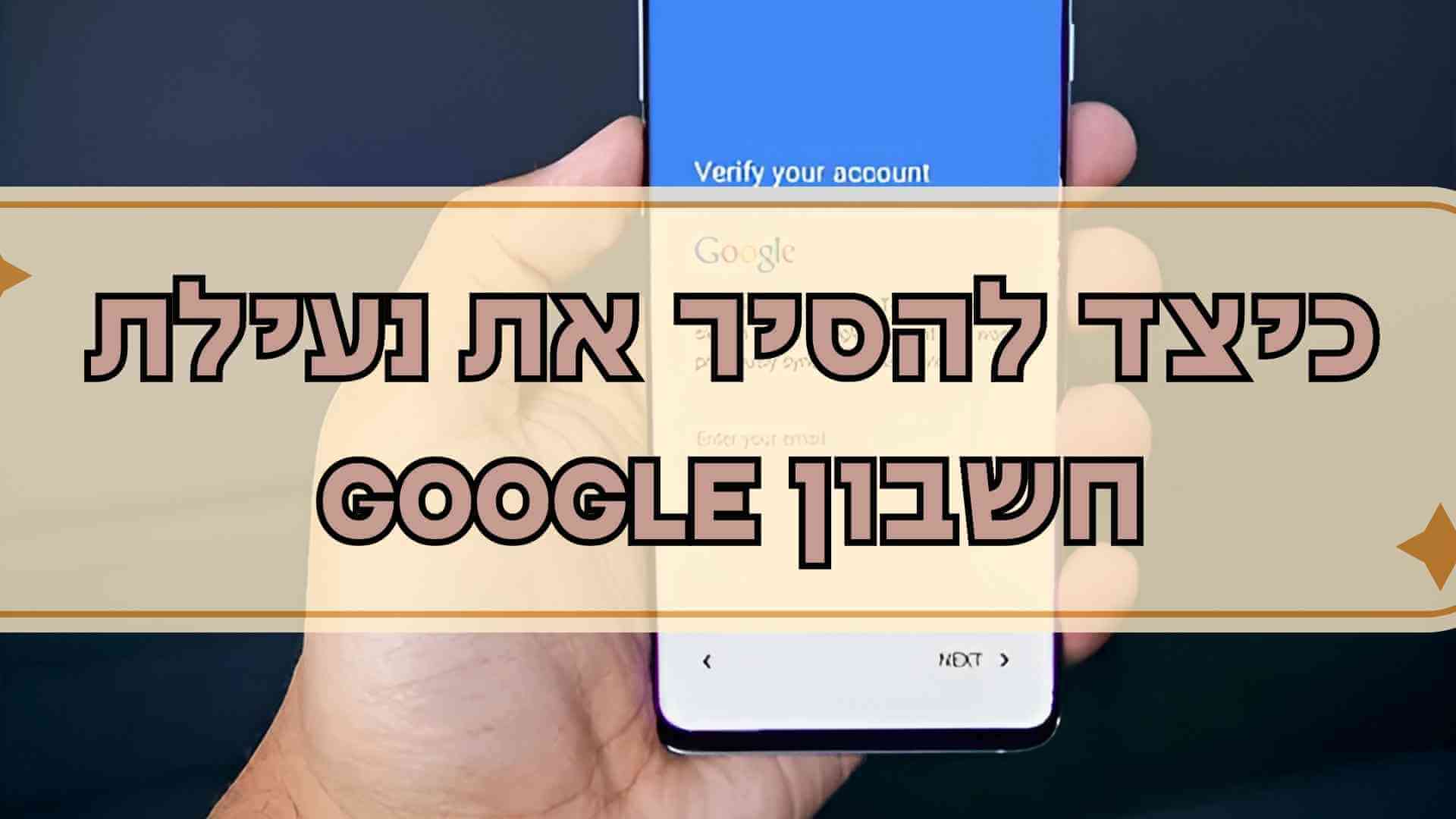
הסר את Google Lock ללא סיסמה
אם אתה צריך להסיר את נעילת Google מטלפון אנדרואיד, הנה 3 הדרכים הטובות ביותר עבורך. אתה יכול לבחור בכלי מעקף FRP הקל יותר כדי להסיר את חשבון Gmail או להוריד את ה-APK לעקוף FRP.
1 כלי מעקף FRP אחד - LockWiper (Android)
LockWiper (Android) הוא העזר שלך אם אתה מגלה שלמכשיר האנדרואיד שלך יש בעיות עם נעילת המסך או ה-FRP של Google, שני סוגים של מנעולים.
הכלי החזק הזה מאפשר לך לעקוף את אימות חשבון Google ללא סיסמה וגם עוזר לך לדלג על נעילות מסך מבלי לאבד נתונים.
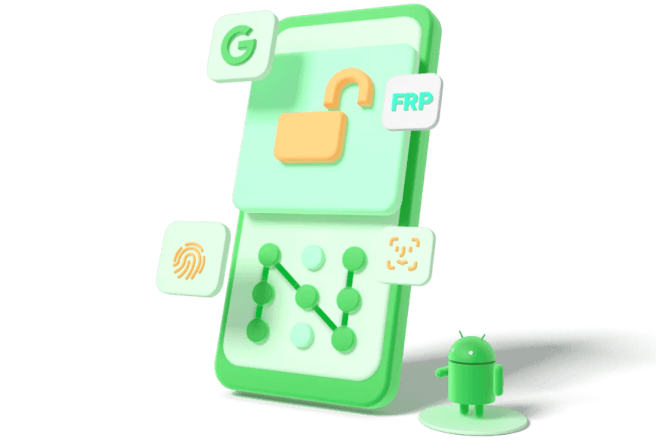
תכונות של הכלי להסרת מנעולים של Google:
- הסר את נעילת Google כמעט מכל מכשירי סמסונג
- זה מקנה שליטה מוחלטת במכשיר שלך לאחר פתיחת הנעילה
- מאפשר לך לעבור לחשבון Google אחר ללא מאמץ
- מסיר את מסך ההגדרה שמנחה אותך לאמת את חשבונך
- אין צורך בסיסמה כדי להסיר את נעילת חשבון Google
▼ שלבים להסרת נעילת Google באמצעות iMyFone LockWiper (אנדרואיד):
שלב 1: הורד והתקן את LockWiper. לאחר מכן בחר באפשרות הסר את מצב Google Lock (FRP).
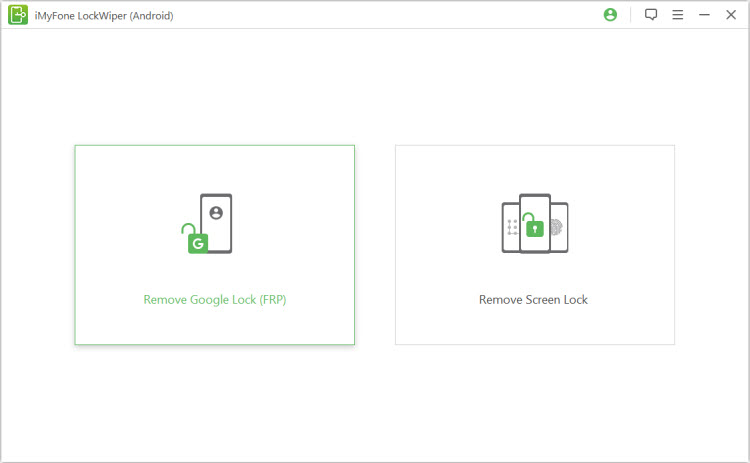
שלב 2:: חבר את המכשיר שלך ולאחר מכן לחץ על לחצן התחל כדי להתחיל להסיר את נעילת Google.
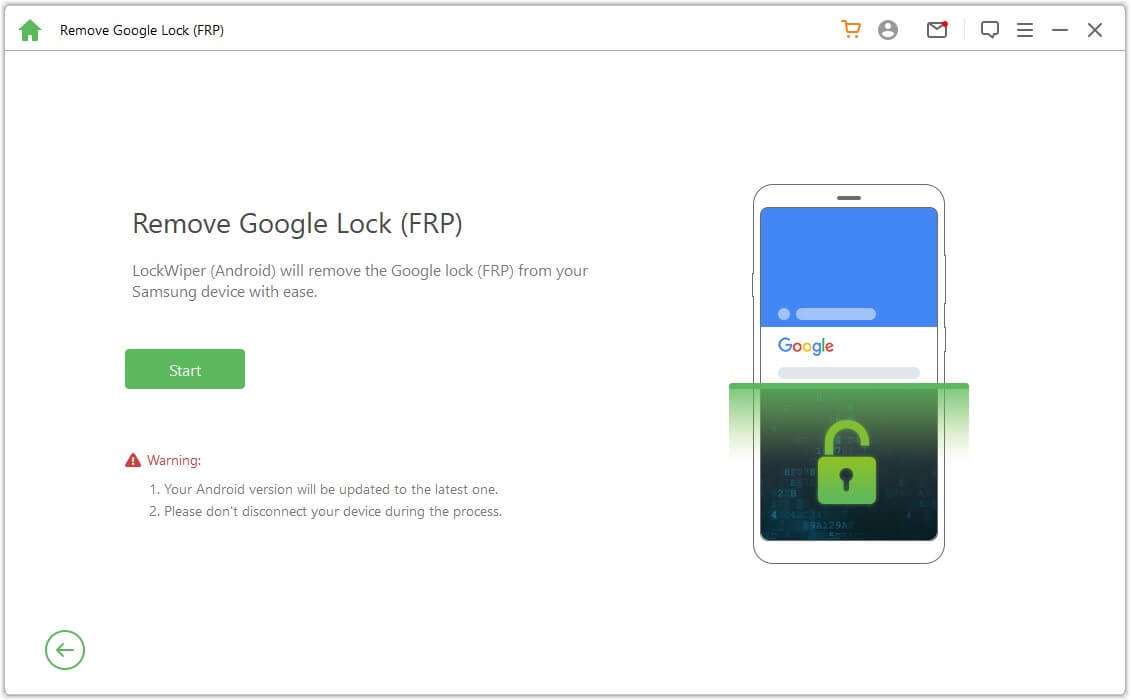
שלב 3: בחר את ה-PDA, המדינה והספק הנכונים. לחץ על הורד כדי להמשיך.
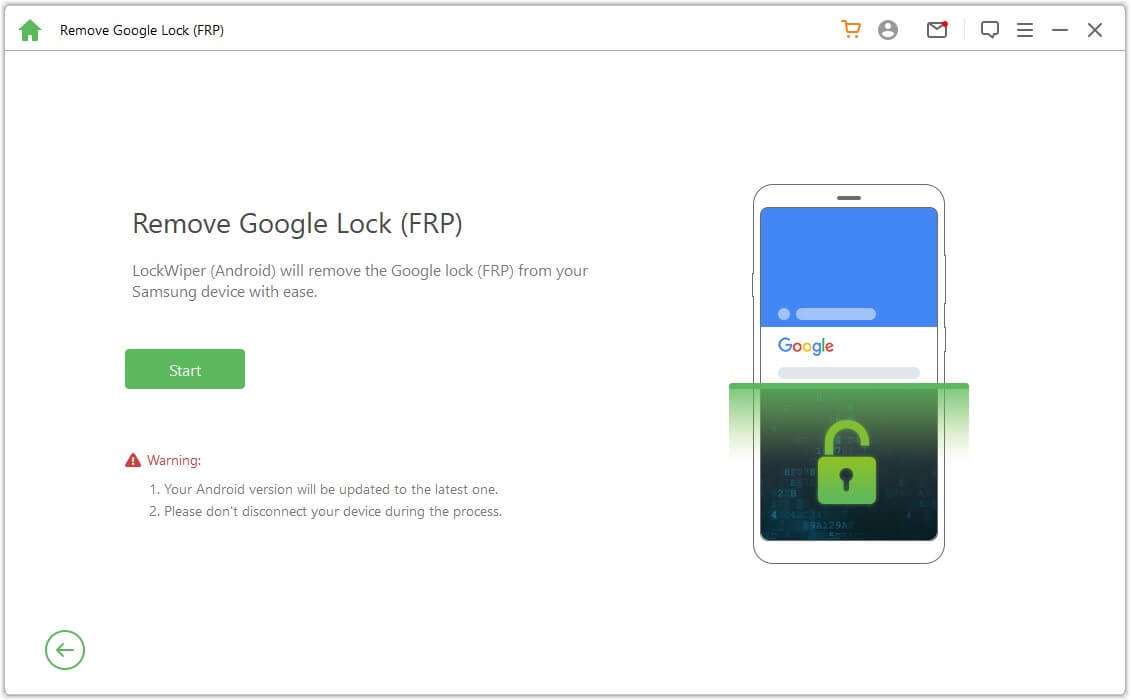
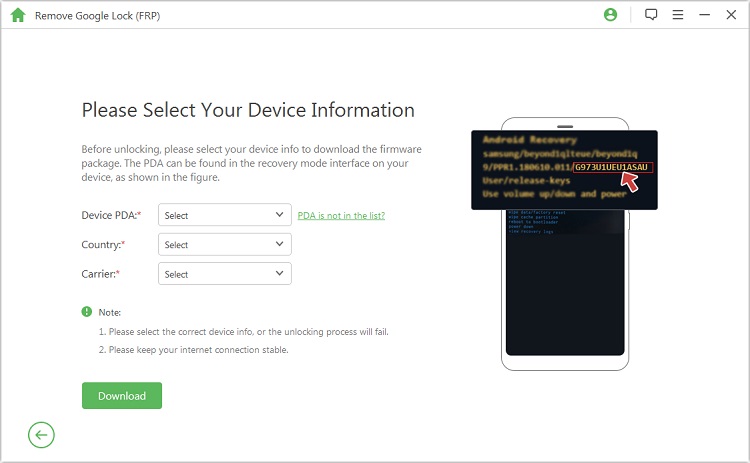
שלב 4: זה יוריד את חבילת הנתונים הדרושה עבור המכשיר שלך באופן אוטומטי. לאחר מכן לחץ על התחל כדי לאשר להתקין את חבילת הנתונים שהורדת.
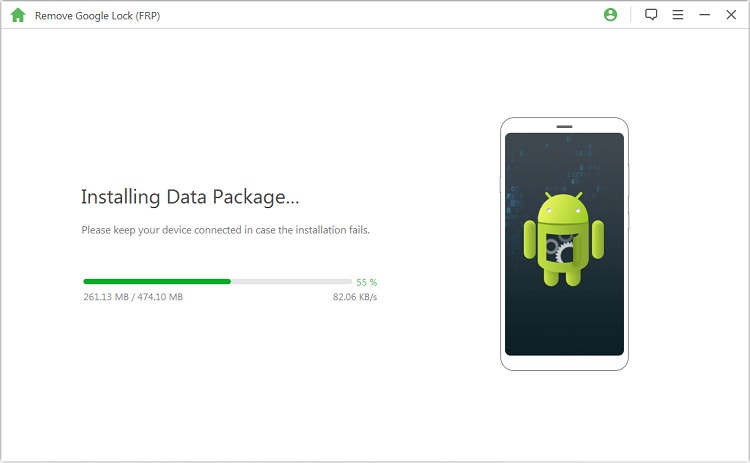
שלב 5: לאחר הורדת הקושחה, לחץ על התחל כדי לבטל את הנעילה. LockWiper (אנדרואיד) יעשה את השאר, ונעילת חשבון Google שלך תוסר תוך דקות.
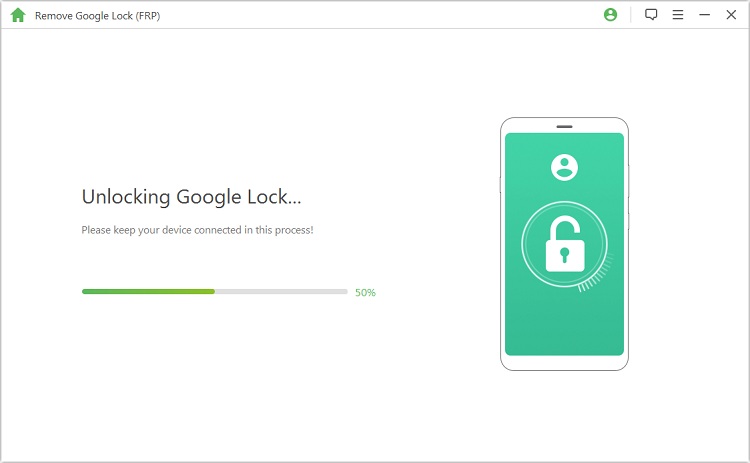
כיצד להסיר את נעילת חשבון Google היא בעיה שמטרידה משתמשי אנדרואיד רבים, אך LockWiper יכולה לעזור למשתמשים לעקוף את נעילת ה-FRP של Google תוך 10 דקות ללא כל טריקים וסיסמא, להוריד בחינם ולנסות את זה.
2 הסר את Google Lock באמצעות FRP Bypass APK
כיצד להסיר את נעילת גוגל מטלפון אנדרואיד? היכן אוכל להוריד את ה-APK לעקוף FRP? אתה עלול לסבול מנעילת FRP של Google כעת. כעת תוכל לבצע את השלבים הבאים כדי להסיר את נעילת Google.
שימו לב
- לחץ על הבא כדי להוריד את קובץ הענן. כעתתזדקק לכבל OTG כדי לבצע תהליך זה עבור המכשיר שלך באמצעות APK מעקף FRP
- לחץ על הבא כדי להוריד את קובץ הענן. כעתתצטרך להוריד את קובץ ה-APK לעקוף FRP הנכון עבור המכשיר שלך, או שהוא עשוי לעצב את הטלפון שלך
שלב 1: הורד תחילה את ה-APK לעקוף FRP. תזדקק לכבל OTG עבור תהליך זה.
שלב 2: כאשר אתה נמצא במסך האימות, חבר את כונן העט למכשיר שלך באמצעות כבל OTG.
שלב 3: סייר הקבצים אמור לפתוח את הקובץ באופן אוטומטי. אתר את התיקיה שבה העתקת את קובץ ה-APK לעקוף FRP והקש עליו כדי להתקין.
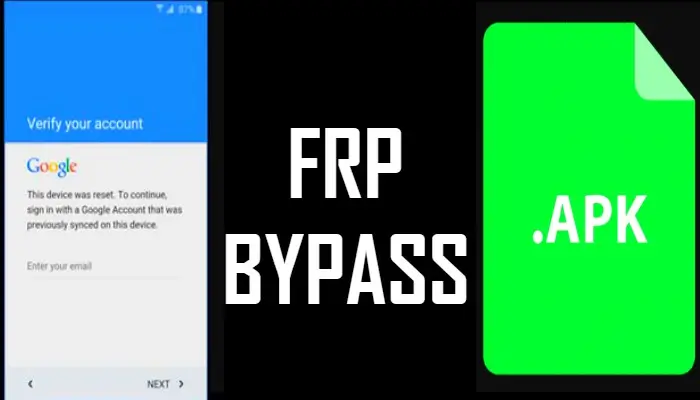
שלב 4: לאחר ההתקנה, לחץ על פתח כדי להפעיל אותה. זה יעביר אותך לתפריט ההגדרות הבא.
שלב 5: כעת בחר חזרה ואיפוס > איפוס להגדרות היצרן כדי לאפס את המכשיר שלך.
שלב 6: לאחר השלמת האיפוס, כעת תוכל להוסיף חשבון Google חדש למכשיר שלך ותוכל להתחיל להשתמש במכשיר ללא הגבלה כעת.
3 עוקף את Google FRP עם אודין
ככלי לעקוף FRP בחינם, אודין יכול לעזור לך לפתור כיצד להסיר את נעילת חשבון Google בבעיית סמסונג.
שלב 1: הורד והתקן את כלי הפלאש Odin, מנהל התקן USB של סמסונג וקובץ קושחה לאיפוס FRP.
שלב 2: הכנס את הטלפון שלך למצב הורדה. כבה את הטלפון, לחץ והחזק את לחצן ההפעלה ואת לחצן החלשת עוצמת הקול עד שהטלפון שלך ירטוט.
שלב 3: חבר את המכשיר שלך לכלי Odin.
שלב 4: סמן את אפשרות AP/CP/CSC, עיין בחלון ולאחר מכן לחץ על קובץ הקושחה שהורדת.
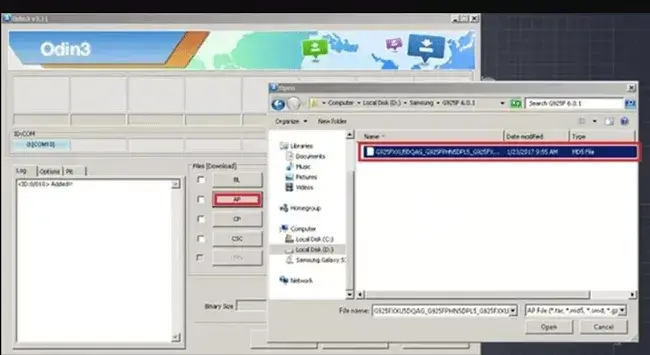
שלב 5: סמן את תיבת הורד קובץ. לחץ על כפתור התחל.
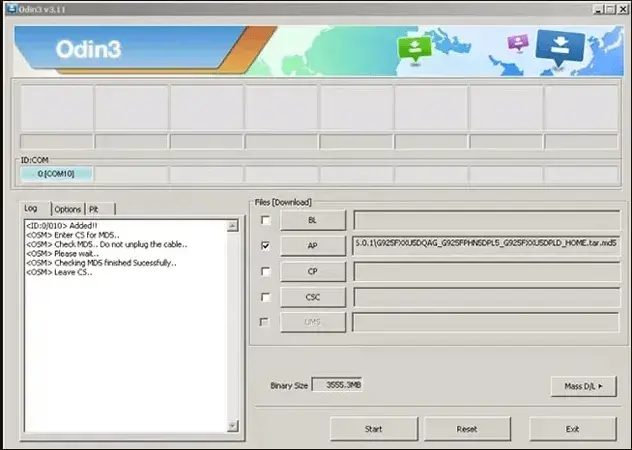
התהליך ייקח זמן מה להשלים ותראה הודעת מעבר ירוק בראש לאחר העיבוד המוצלח.
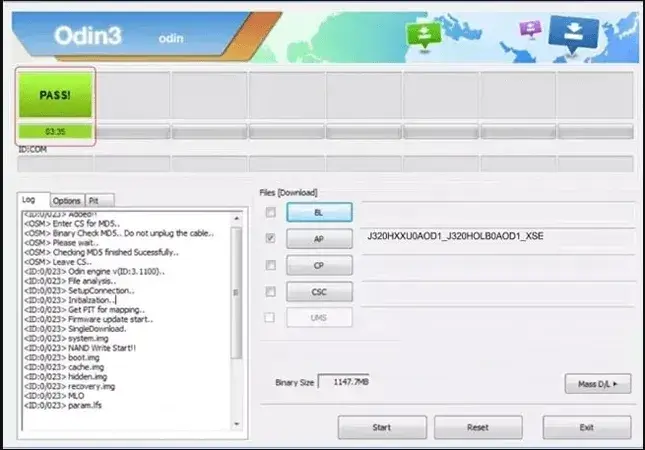
הסר את Google Lock כאשר אתה יודע את הסיסמה
השיטה המתוארת בחלק 1 אמורה לשמש להסרת נעילת Google כאשר אינך יודע את הסיסמה של חשבון Google. עם זאת, אם אתה יודע את סיסמת הטלפון ויכול לפתוח את הטלפון, בצע את השיטות שלהלן.
1 הסר את Google Lock בהגדרות
טלפונים מסוימים של אנדרואיד מאפשרים לך לתקן כיצד להסיר את נעילת האבטחה של Google ישירות מאפליקציית ההגדרות.
שלב 1: נווט אל הגדרות
שלב 2: הקש על חשבונות או על משתמשים וחשבונות
שלב 3: לחץ על סוג חשבון Google
שלב 4: הזן את כתובת הדוא"ל שלך
שלב 5: הקש על שלוש הנקודות בפינה השמאלית העליונה של המסך
שלב 6: הקש על הסר חשבון
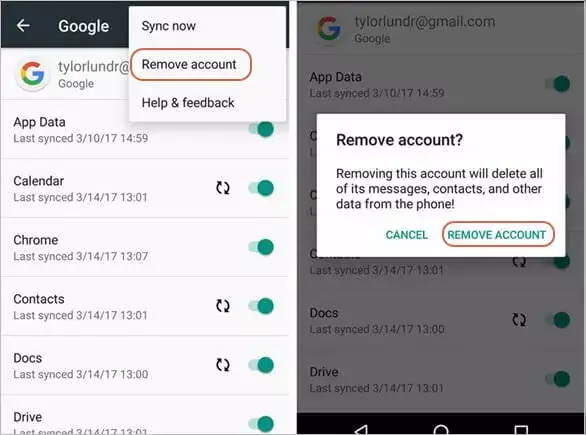
שלב 7: אשר את הפעולה שלך על ידי הקשה שוב על הסר חשבון.
2 הסר את Google FRP Lock Online
אם יש לך את הסיסמה לחשבון Google ויש לך חיבור לאינטרנט, נסה את השיטה הזו.
שלב 1: היכנס לחשבון Google המשויך לטלפון.
שלב 2: תחת כניסה ואבטחה, בחר פעילות והתראות במכשיר.
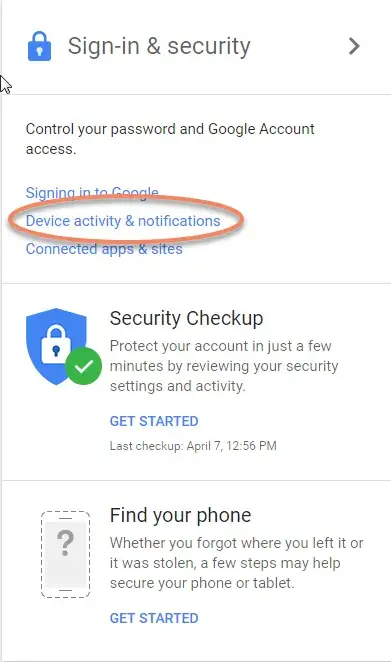
שלב 3: מצא ולחץ על סקור מכשירים תחת מכשירים שבהם השתמשת לאחרונה.
שלב 4: לחץ על הטלפון שממנו ברצונך להסיר את נעילת Google ולחץ על הסר.
שלב 5: לחץ על הסר מהודעת האישור.
שלב 6: הגישה תוסר מהמכשיר שלך ותוצג בהנחיית האישור.
ייתכן שאיפוס יתבצע אוטומטית במכשיר שלך או שתצטרך לעשות זאת באופן ידני מאפליקציית ההגדרות כדי להשלים את הפעולה, בהתאם למכשיר.
שאלות נפוצות לגבי הסרת Google FRP Lock
להלן 4 שאלות נפוצות הקשורות להסרת נעילת Google מטלפון אנדרואיד, איפוסים להגדרות היצרן, עקיפת אימות Google והסרת אימות דו-שלבי מחשבון Google:
1 האם ניתן להסיר את נעילת Google?
כן, אפשר להסיר את מנעול גוגל, הידוע גם בשם מנעול איפוס הגדרות היצרן (FRP) ממכשיר. אתה יכול להשתמש ב- LockWiper (Android) כדי להסיר את נעילת Google במכשירי אנדרואיד, גם אם אין לך סיסמה.
2 האם איפוס להגדרות היצרן מסיר את נעילת Google?
לא, איפוס להגדרות היצרן לבדו אינו מסיר בדרך כלל את נעילת Google. הגנת איפוס להגדרות היצרן נועדה למנוע גישה לא מורשית למכשיר לאחר איפוס.
כדי להסיר את נעילת חשבון Google, בדרך כלל תצטרך להיכנס עם חשבון Google והסיסמה שהיו בשימוש בעבר במכשיר.
3 האם יש כלי לעקוף את האימות של Google?
iMyFone LockWiper הוא כלי מעקף FRP חזק שיכול לבטל נעילת FRP במגוון מכשירי אנדרואיד. זה תואם למגוון רחב של מותגים ודגמים, כולל Xiaomi, Redmi, Samsung ואחרים.
4 כיצד אוכל למנוע נעילת גישה לחשבון Google שלי?
כדי למנוע נעילה, עדכן באופן קבוע את פרטי השחזור שלך, כגון כתובות דוא"ל ומספרי טלפון, בהגדרות חשבון Google שלך. בנוסף, אפשר אימות דו-גורמי לאבטחה נוספת.
מַסְקָנָה
במאמר זה, הצגנו 5 דרכים להסרת נעילת Google . אתה יכול לעקוף נעילת FRP מטלפונים אנדרואיד המופיע במקרים שונים. אם אין לך גישה לסיסמת המכשיר או לאישורי Google, תוכל להשתמש ב-iMyFone LockWiper (Android)





